CAD等分功能的使用方法
来源:网络收集 点击: 时间:2024-04-24【导读】:
作图时,等分功能是经常用到的功能,但是有些人可能只会等分,接下来等分点可能找不到,还要借助计算器的计算。实际非常简单,只需按我的操作即可轻松解决。方法/步骤1/7分步阅读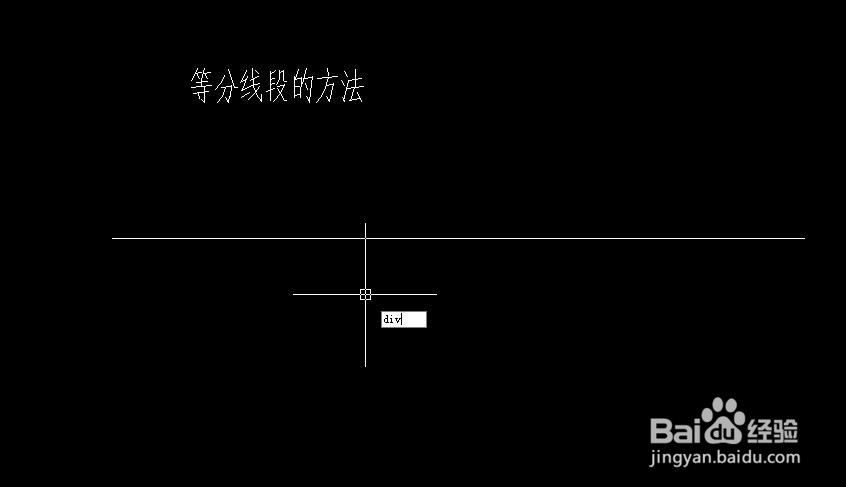 2/7
2/7 3/7
3/7
 4/7
4/7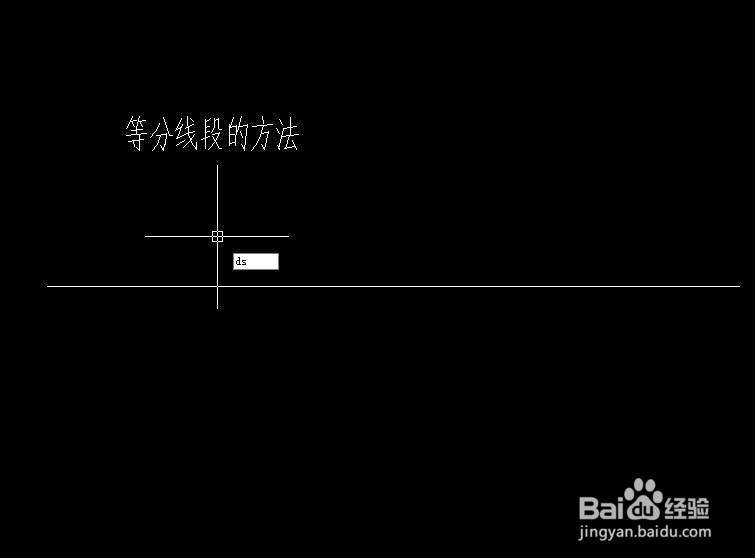 5/7
5/7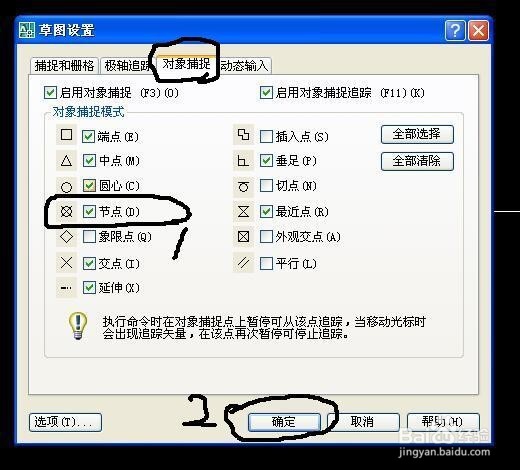 6/7
6/7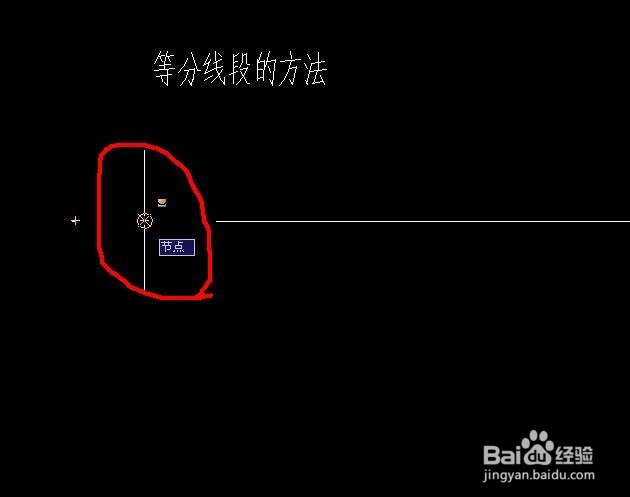
 7/7
7/7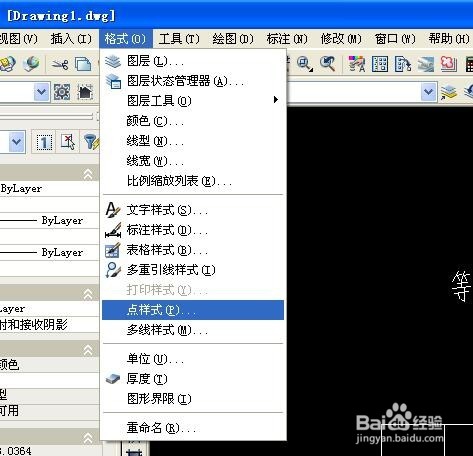

 注意事项
注意事项
第一步,输入快捷键div(等分的意思),回车或者空格。
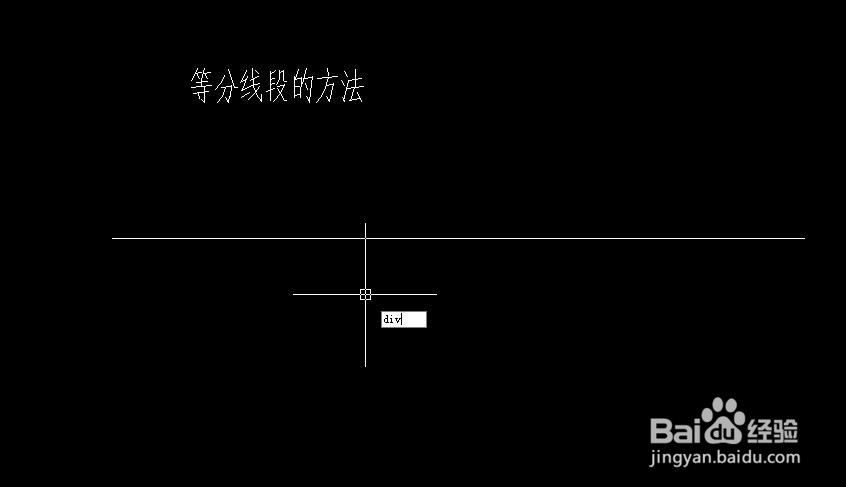 2/7
2/7第二步,光标变成小方格后,提示选择对象。这时候选择你需要等分的对象,点一下。在回车或者空格。
 3/7
3/7第三步,提示你输入等分数,例如:5等分、9等分、10等分。这就看你自己的需要选择输入数字了。我们这里输入10等分。然后回车或空格结束。

 4/7
4/7第四步,设置捕捉等分点。输入快捷键ds,回车或空格。
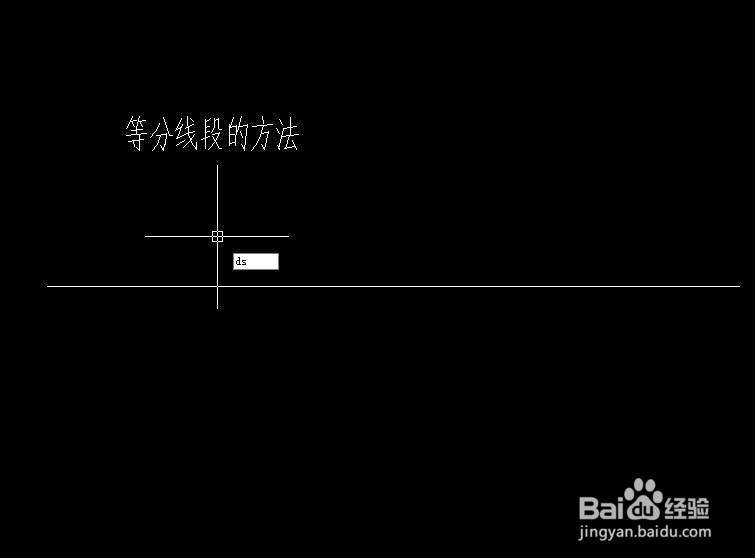 5/7
5/7第五步,在弹出对象捕捉对话框中,将节点前面的小方框打勾。然后确定。
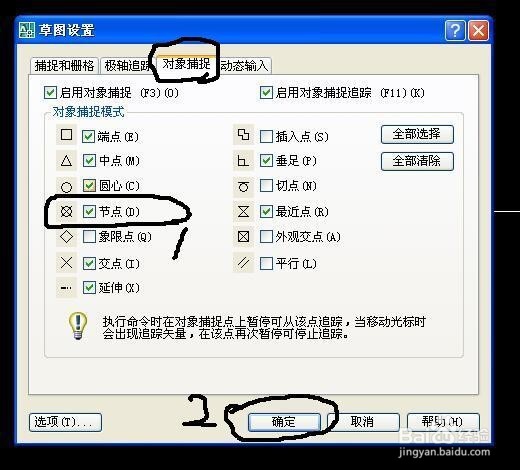 6/7
6/7第六步,画直线,在等分线段上就能捕捉到节点,这个就是等分点了。
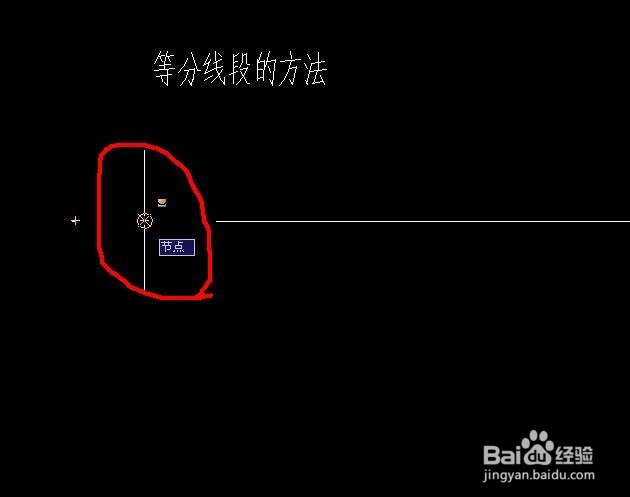
 7/7
7/7第七步,如果看不到等分点,按照我的方法来设置等分点的大小。找到格式---点样式,点开,弹出点样式选择界面,选择你要的点样式,确定。在看屏幕,就能显示出点的样式了,这样就容易捕捉点了。
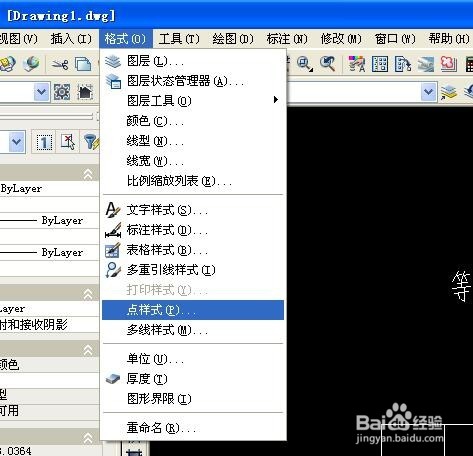

 注意事项
注意事项纯个人使用经验,望有帮助。
软件AUTOCADCAD等分CAD点样式更改CAD等分功能版权声明:
1、本文系转载,版权归原作者所有,旨在传递信息,不代表看本站的观点和立场。
2、本站仅提供信息发布平台,不承担相关法律责任。
3、若侵犯您的版权或隐私,请联系本站管理员删除。
4、文章链接:http://www.1haoku.cn/art_584196.html
上一篇:枫丹热气球如何启动
下一篇:帆布鞋洗过晒干后表面发黄怎么办?
 订阅
订阅